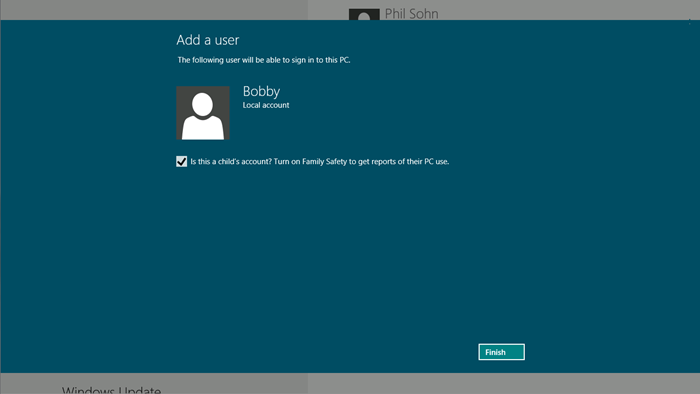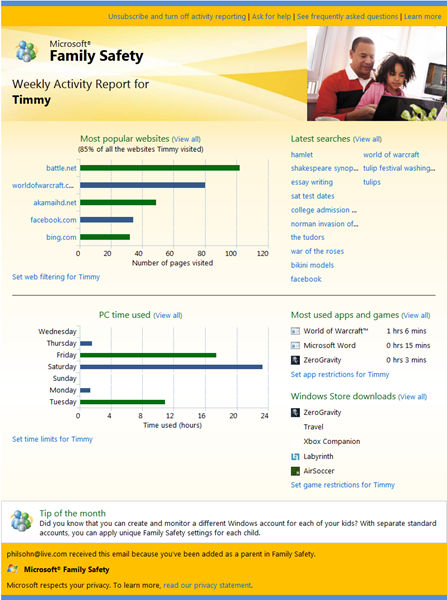Функции службы Семейной безопасности в Windows 8
Одной из встроенных функций Windows 8 является возможность использовать несколько учетных записей на любом компьютере. Это облегчает родителям применение средств, которые помогут защитить детей от того интернет-контента, который родители считают неподобающим. Это также превосходная возможность для каждого члена семьи сохранять свои уникальные настройки для работы в Интернете, пользуясь общим семейным компьютером. Корпорация Майкрософт была и остается лидером в создании средств, помогающих поддерживать безопасную компьютерную среду для всех пользователей вообще и для родителей в частности. В Windows 8 мы существенно улучшили имеющиеся компоненты и службы семейной безопасности. Фил Сон (Phil Sohn), старший руководитель программы Семейной безопасности, рассказывает, как компоненты Семейной безопасности работают в Windows 8.
--Стивен
В наши дни дети растут в сетевой среде. Они пользуются компьютерами для выполнения домашних заданий, для игр, для общения с друзьями и для доступа к безграничному информационному пространству Интернета. Компьютеры открывают детям доступ ко множеству полезных ресурсов. Вместе с тем, родители сталкиваются с проблемой контроля за времяпрепровождением детей в Интернете: какие сайты они посещают, с кем общаются и какой информацией обмениваются.
Мы в корпорации Майкрософт хотим помочь родителям создать здоровую компьютерную среду для детей. Мы призываем родителей беседовать с детьми о безопасности в Интернете и давать им советы по использованию компьютера. Корпорация Майкрософт и многие поборники безопасности рекомендуют также располагать семейный компьютер в общей комнате, чтобы родители могли краем глаза поглядывать в монитор и быть в курсе того, чем дети занимаются в Интернете. Подобные воспитательные меры важны, но на практике их применение может быть затруднено, если в семье несколько компьютеров либо если дети пользуются ноутбуками или планшетными ПК. Кроме того, родители, заглянув в монитор через плечо подростка, могут спровоцировать ситуацию, неловкую для обеих сторон.
До безопасного Интернета — всего один клик
С Windows 8 вы сможете отслеживать, чем занимаются ваши дети, независимо от того, где они используют свой компьютер. Все, что от вас требуется, — создать учетную запись пользователя Windows для каждого ребенка, установить флажок, чтобы включить службу Семейной безопасности, а затем еженедельно просматривать отчеты об использовании компьютера вашим ребенком. Никаких дополнительных загрузок, мастеров установки или действий по настройке не требуется. Просто установите флажок!
Подход "наблюдение прежде всего"
В прошлом многие отраслевые программные решения для обеспечения семейной безопасности (включая решения от корпорации Майкрософт) концентрировались на веб-фильтрах и прочих ограничениях программного характера. Это привело к усложнению настроек и нескончаемому потоку запросов родительского одобрения, которые могли вызывать затруднения. В результате многие родители махнули рукой на программы семейной безопасности и вернулись к тактике личного надзора, эффективность которой снизилась вместе с распространением переносных компьютеров.
Windows 8 предлагает вам подход "наблюдение прежде всего", в рамках которого родители получают содержательные отчеты об активности ребенка. Как уже обсуждалось в этом блоге, вход в Windows 8 с помощью учетной записи Майкрософт значительно упрощает настройку: просто создайте отдельную учетную запись пользователя для каждого ребенка, а затем поставьте соответствующий флажок, чтобы включить службу Семейной безопасности. Сразу после этого вы получите приветственное сообщение, после которого станут приходить электронные сообщения с отчетами, резюмирующими работу вашего ребенка за компьютером. Надеемся, вы сочтете эти отчеты ценным подспорьем для воспитания в детях ответственности при работе с компьютером. Разумеется, вы можете легко добавлять ограничения, просто щелкая ссылки в отчете об активности. Учитывая простоту отчетов об активности, мы уверены, что многие родители воспользуются службой Семейной безопасности, что поможет обеспечить для детей безопасную компьютерную среду.
Вот как выглядит отчет об активности, созданный службой Семейной безопасности:
С помощью учетной записи Майкрософт вы можете выполнять это действие отовсюду, с любого устройства, поскольку отчеты доставляются вам напрямую в папку "Входящие". Любые изменения, которые вы делаете в настройках службы Семейной безопасности, сохраняются в облаке на сайте familysafety.microsoft.com. Затем эти изменения автоматически применяются ко всем компьютерам под управлением Windows, где включена служба Семейной безопасности.
Стандартные учетные записи для детей
Мы уже давно рекомендуем родителям входить в систему как администратор и проследить за тем, чтобы у детей были отдельные стандартные учетные записи. В Windows 8 учетные записи, создаваемые администратором (или "родителем"), автоматически создаются как стандартные учетные записи. У такого подхода несколько преимуществ. Дети:
- не смогут получать доступ к электронной почте родителей, их учетным записям в Интернете, документам и т. п.;
- смогут настраивать свои учетные записи, не затрагивая учетные записи родителей;
- не смогут загружать вредоносные или сомнительные файлы, поскольку служба репутации приложений SmartScreen автоматически предотвратит их загрузку.
Для особо строгих родителей
Составление отчетов об активности, автоматически включенное в новой службе Семейной безопасности, является идеальным решением для многих родителей. Однако если вы хотите более строгого контроля, то можете задать более мощные настраиваемые ограничения с помощью ссылок в сообщении с отчетом об активности либо на сайте familysafety.microsoft.com, если нужно. В дополнение к ограничениям, имеющимся сейчас в Windows 7, мы добавили несколько новых в Windows 8, в том числе:
- Веб-фильтры. Можно выбирать между несколькими уровнями веб-фильтров.

- Безопасный поиск. Когда веб-фильтры включены, для Безопасного поиска зафиксирована настройка "Строгий" для популярных поисковиков, таких как Bing, Google и Yahoo. Это поможет отфильтровать из результатов поиска тексты, изображения и видеоматериалы для взрослых.
- Ограничения по времени. В Windows 8 вы теперь можете ограничивать количество часов в день, которые ребенок проводит за компьютером. Например, вы можете задать ограничение в один час по будням и два часа по выходным. Это дополнение к уже имеющемуся в Windows 7 ограничению по использованию компьютера в вечернее время.
- Магазин Windows. В отчетах об активности перечисляются самые последние загрузки из Магазина Windows, а также вы можете задать возрастное ограничение для игр, которое не даст вашим детям просмотреть в Магазине Windows приложения для более старших возрастных категорий.
- Ограничения для приложений и игр. Как и в Windows 7, вы можете блокировать конкретные приложения и игры или задавать соответствующий уровень для игр.
Вот краткий видеоролик, иллюстрирующий, как служба Семейной безопасности работает в Windows 8:
Загрузите это видео, чтобы просмотреть его в предпочитаемом мультимедиа-проигрывателе:
MP4, высокое качество | MP4, низкое качество
Ознакомьтесь со службой Семейной безопасности в Windows 8 Release Preview
Мы постоянно стремимся помочь вам создать безопасную, ориентированную на семью компьютерную среду для ваших детей, но мы, разумеется, знаем, что разные родители вкладывают разный смысл в это понятие. Некоторые родители предпочитают просто приглядывать за детьми. Другие предпочитают устанавливать программные ограничения на использование компьютера их детьми. Полагаем, что подход "наблюдение прежде всего" в службе Семейной безопасности Microsoft благодаря своей простоте и результативности проявит себя эффективно в обоих случаях, а также побудит родителей побеседовать с детьми о безопасности в Интернете, поможет создать безопасную компьютерную среду для детей и станет залогом родительского спокойствия. Ознакомьтесь с функциями службы Семейной безопасности в Release Preview.
— Фил
Comments
Anonymous
May 22, 2012
Так то офигенски. Наконец то родители не будут плакать во всяких "Пусть говорят" внезапно узнав что их чадо террорист. Можно будет смотреть чем он интересуется без заглядывания за плечо. Однако не понятно, посещения сайтов будут отслеживаться только для IE?Anonymous
May 22, 2012
Бобби попал..)Anonymous
May 22, 2012
The comment has been removedAnonymous
May 22, 2012
SimperЛюбая активность с аккаунта может быть отслежена.lghwebКак по мне, так закруглённые края окошек лишние и "стеклянные" окошки то же мне ни к чему. Хотя, наверняка для кого то наверное без стеклянных окошек жизнь закончится.Anonymous
May 23, 2012
Simper - это что, угроза? Я не написал ничего криминального, умничать и делать из себя гуру тоже не стоит. Я уверен, что Вам до меня очень далеко. Так что не нужно иронизировать, умникAnonymous
May 24, 2012
Вот большинство из нас со скепсисом говорит, а как только в торренте версия появится, дружно качать примемся...Anonymous
May 24, 2012
Перевод статей не вышли. После, но так накопил много один за другим и просим заранее.Anonymous
May 30, 2012
Жду release preview :)))Anonymous
May 31, 2012
Дождался :)Anonymous
June 02, 2012
Ну что тут сказать...Windows 7 + Новый интерфейс, для ноутбуков и планшетов - очень удобно.Anonymous
June 04, 2012
Нормальная ось, работает нормально, может есть какие недочёты, допилят.Будем ждать основной, там и FS поменять обещают.Anonymous
June 17, 2012
А что насчет временных интервалов назначаемых ребенку? Можно ли устанавливать не кратно часу или как и раньше от начала часа до конца и никак меньше?Anonymous
October 13, 2012
А как насчет того, что новая система спокойно обходится, когда у ребенка истекло время, но в этот момент времени он играет в игрушку и с помощью alt-tab спокойно переключается и дальше играет? ОС Widows 8 RTMAnonymous
December 27, 2012
Хм, любопытно. Это реальный факт, мои детишки научились обходить её из-за чего вынужден был им назад установить Windows 7.Anonymous
October 08, 2014
по добавляют какую то фигню на телефоны что ничего скачать нельзя, а родители пускай сами смотрят за своими детьми...пускай в Магазине всё так и остаётсяAnonymous
October 08, 2014
по добавляют всякую фигню в телефоны что скачать ничего нельзя, а родители пускай сами смотрят за своими детьми...а Магазин пусть прежний остаётся так удобней да проще на много